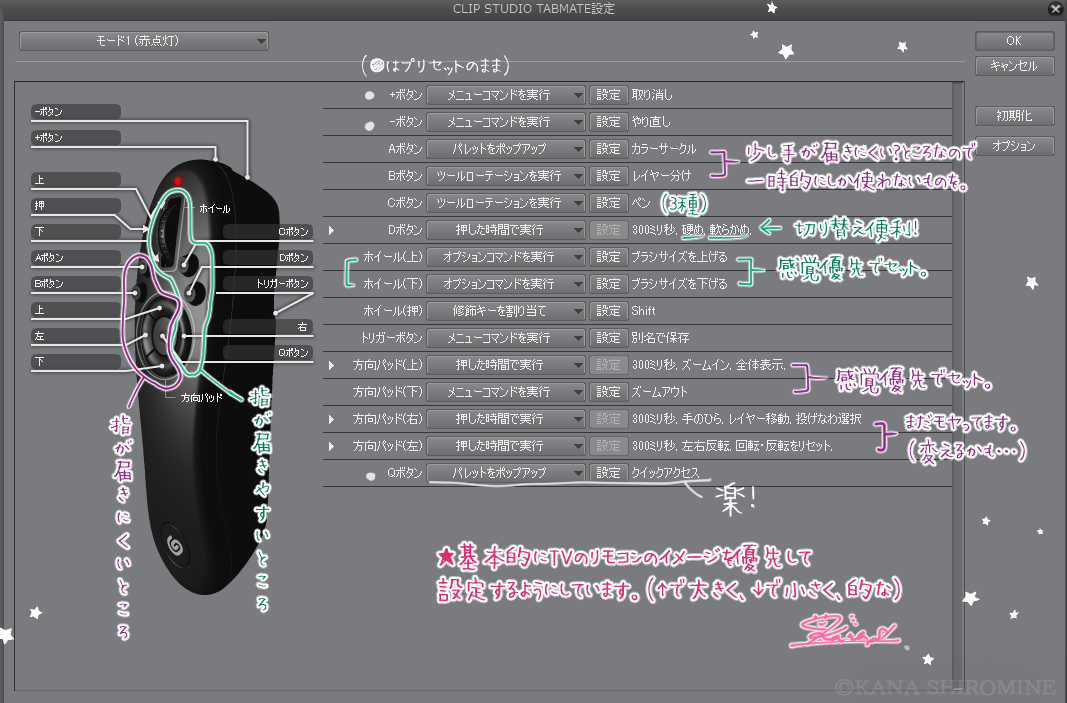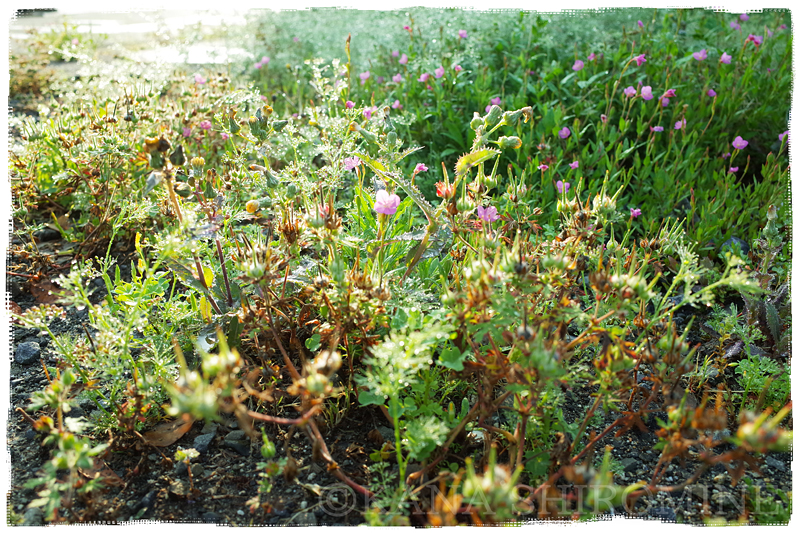イベントがひと段落ついたので、購入してそのままになっていた「CLIP STUDIO TABMATE」を使って遊んでみました。
左手用デバイスは長らく検討していたのですが、検討しすぎて購入を忘れていたあれです。
今回、クリスタで大変お世話になっているセルシスさんから左手用デバイスが新しく発売すると聞き、これを機に購入することに!
この記事を書いてる人のステータス
- デジ絵10年くらい
- 液タブ使用
- 左手用デバイスの使用は初めて
左手用デバイスって何?
キーボードにはショートカットキーという便利なものがあります。(コピー(Ctrl+C)とか切り取り(Ctrl+X)とか)
これを、「ワンクリック」かつ「利き手でない方の手で」便利にやっちゃおうというツールが「左手用デバイス」です。
左利きの方は、テンキーなどで代用しているようです。
(もちろん右利きの方でも十分使えると思います!)
ちなみに私はゲーム用の左手用デバイスを検討していました。
商品は忘れてしまいました……が、新しく購入した「CLIP STUDIO TABMATE」が個人的にとてもよかったので、そちらのレビューを書くことにしました。
それではどうぞ!
CLIP STUDIO TABMATEのこと
開封後。大きさは500円玉4枚くらい。
持ってみると、想像以上に軽い!
びっくりしました。
デジカメ~一眼レフを使っていたところに、写ルンですを持ったときのような衝撃でした(わかりにくい)
水が入っていると思っていたやかんを持ったら空だった、みたいな感覚です……。
注意点
Bluetoothの入っていないPCだと、別途「Bluetooth USBアダプター」が必要になります。
私はこちらを購入しました。
セルシス公式HPの動作確認アダプターリストに載っていたものの一つです。(リンク先の下の方にある)
もう少し手頃なものもあったのですが、安心を買うと思って……(アダプターのために動作不良とかだと悲しいので)
設定と使用感
自分で設定せずともプリセットが入っているのですが、今回は時短を目指してがんばって設定してみました。
赤点灯のみ使用で、現時点ではこんな感じです!
クリックで大きくご覧いただけます。
最初は中々覚えられなくて、紙に書いてPCの横に貼っていました……。
軽いイラストを1枚描けば大体覚えられました。
使用感ですが、
中央のホイール部分がめちゃくちゃ好き!(便利!)
プリセットで登録されているショートカットは「キャンバスの拡大縮小」で、これも便利だったのですが……!
悩みに悩んで、ペンの太さのショートカットに変えました。
これでこまごまと右手を移動させなくてすむようになりました!
あと一点ホイールに物申すとすれば、
ホイールの押し込み部分がちょっと固いことでしょうか……
なので、最初はショートカットを入れていませんでした。(現在は上記の通り)
ざっくり感想まとめ
- 軽くて小さいので左手で持つのに苦はない
- 利き手の負担が減った
- ボタン全体はそこまで固くない(ホイールの押し込みのみ除く)
といった感じです。
ツール等を切り替えるとき、利き手を一旦キャンバスから離すじゃないですか。
あれ、水彩とかコピックを使っているときなら小休止になるんですが、デジタルだと逆に負担に感じるんですよ……(個人的感想です)
利き手を左右に振る動きが圧倒的に減ったので、絵に集中できる時間が増えました。
とてもいい買い物でした!
ちなみに、CLIP STUDIO PAINT EX/PRO製品版を持っている方だと、セルシス公式HPからの購入で、優待価格3,500円にて購入できるようです。(私もこちらを利用させていただきました)
ただ、今は品切れ状態のようなので、すぐに欲しい方はアマゾンとかでポチった方が早いかも。
この感想が、購入を迷っている方の参考になれば幸いです……!
raytrektabも買って1年くらいになるので、そろそろレビューを書きたいです。
raytrektabにはBluetoothが入ってるので、TABMATEと組み合わせたらけっこう便利に使えるかもしれない……。